
A napokban gondolkoztam rajta, hogy jó lenne egy USB-s verzió Opera 10.5-ből. De mivel csak pre-alfa állapotban van, evvel a hivatalosig várnunk kell. Körülnéztem, és találtam egy másik portable verziót a portableappz oldalán. Átvittem a beállításokat a 10.10-ből, de sajnálatos módon nem működött. Tesztelés után kiderült, hogy ha már van az adott gépen egy telepített Opera, akkor ez a változat innen "lopkodja" a beállításokat. Aztán konzultáltam awkinggel, aki már az előző hordozhatóknál is segített nekem, majd egy elborult ötletünk támadt. A beálított portableappz-os Operából átvittem a fájlokat a 10.10-es USB-sbe. És láss csodát, működött! Némi finomhangolás, és sok tesztelés után egy közel tökéletesen működő 10.5 USB-s verziót kaptam.
Az itt található beállítások közül mindössze 2 nem működött. De ezek a telepített böngészőben sem jók. A helyesírásellenőrzőről, és a noclicktoactivate user JavaScript-ről van szó. Ezen kívül az alábbi hibák jelentkeztek nálam Windows 7 rendszer alatt:
- a privát böngészéssel kapcsolatos menüpontok nevei rosszul jelennek meg, ha a nyelv magyar
- új privát fül nyitásakor nem olvasható se a figyelmeztető szöveg, se a checkbox melletti
Nem vagyok benne biztos, hogy ez a portable hibája, vagy a sok opera verzió a gépemen zavarta-e össze a dolgokat. Mindenesetre ezek nem nagy hibák, és azt nézve, hogy egy pre-alfa verzió hordozható változatáról van szó, egész korrektül működik. Természetesen a 10.5 buglistája is érvényes rá.
Frissítés: A fenti privát böngészéssel kapcsolatos hibákat sikerült javítanom. A menüpontok, és a füleken a szöveg most már jól jelenik meg.
Letöltés: Magyar hordozható Opera 10.5 | Alternatív letöltés | Régebbi verziók
Az előzetes verziók még sok hibát tartalmazhatnak, ezért ezeket nem ajánlott mindennapi használatra telepíteni. Viszont aki szeretné telepítés nélkül kipróbálni az új Opera 10.5 pre-alfát, annak bátran ajánlom.
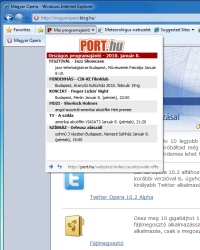
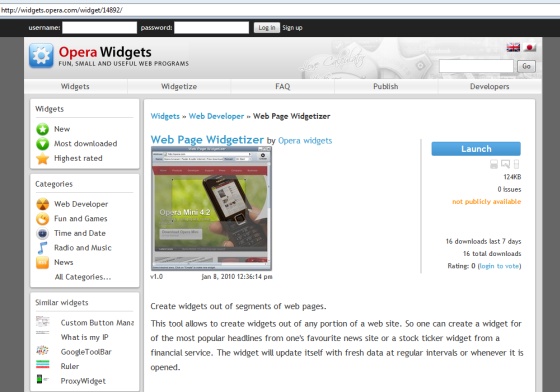 Tovább...
Tovább...

